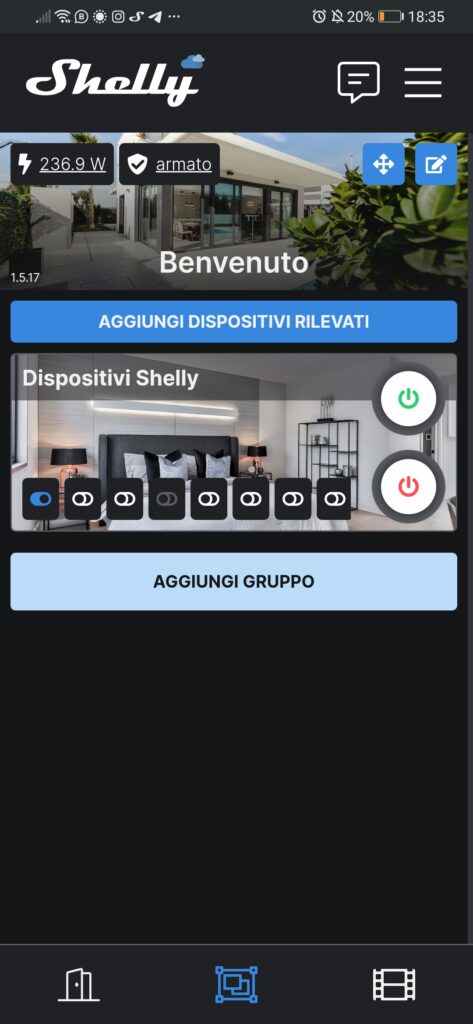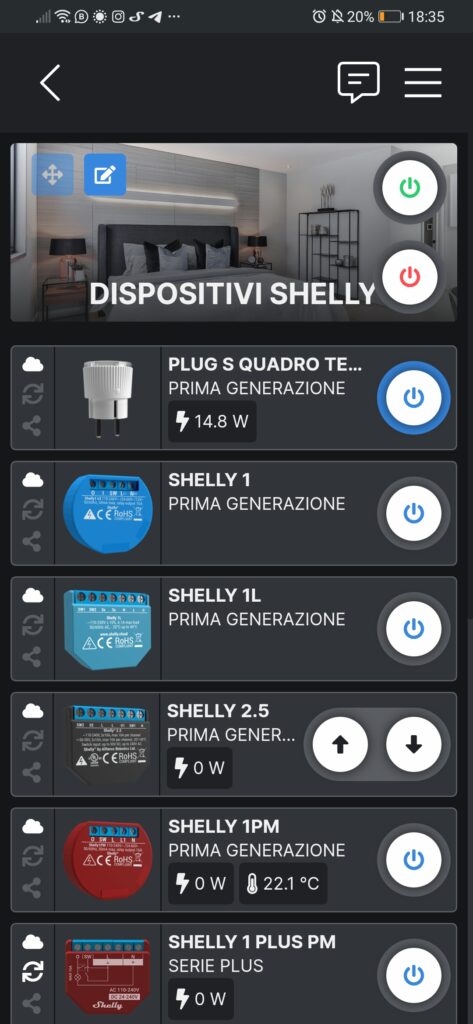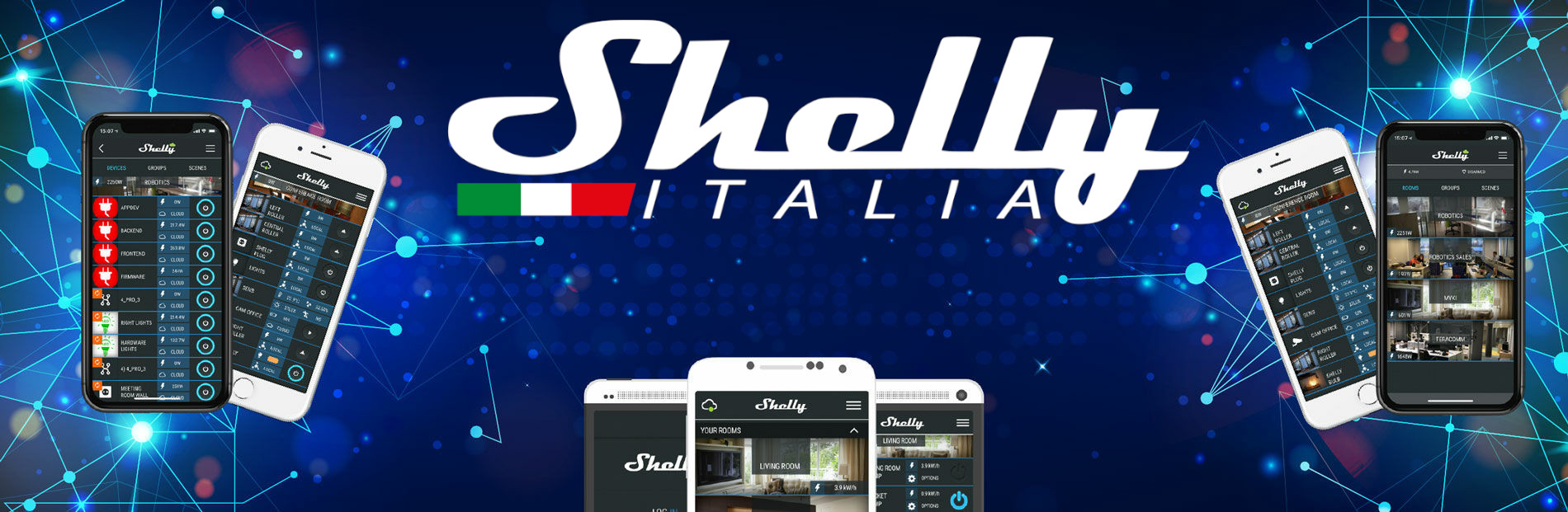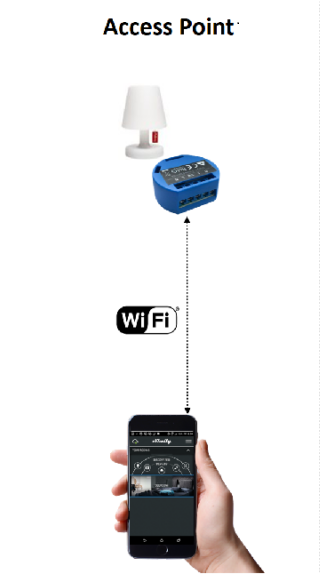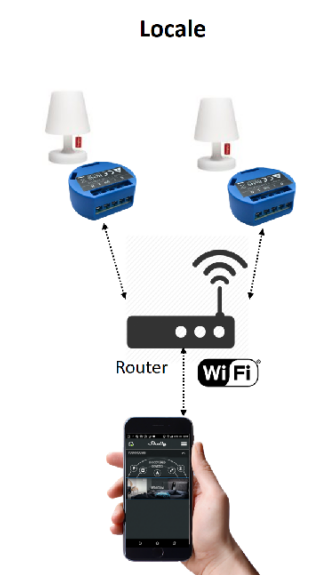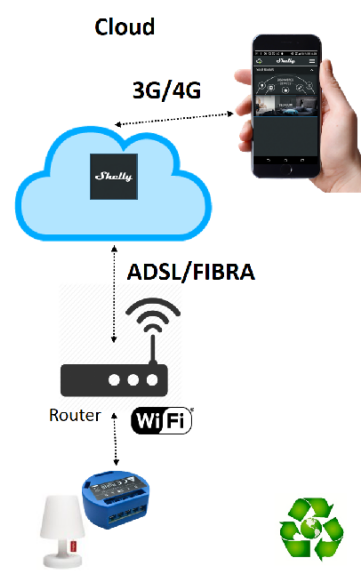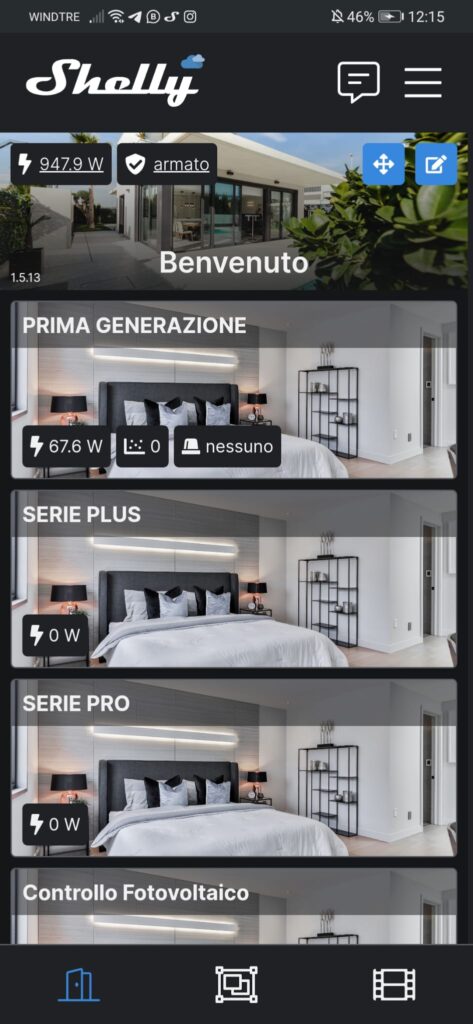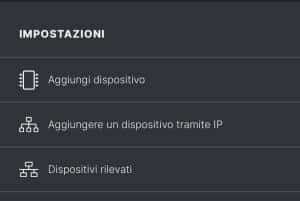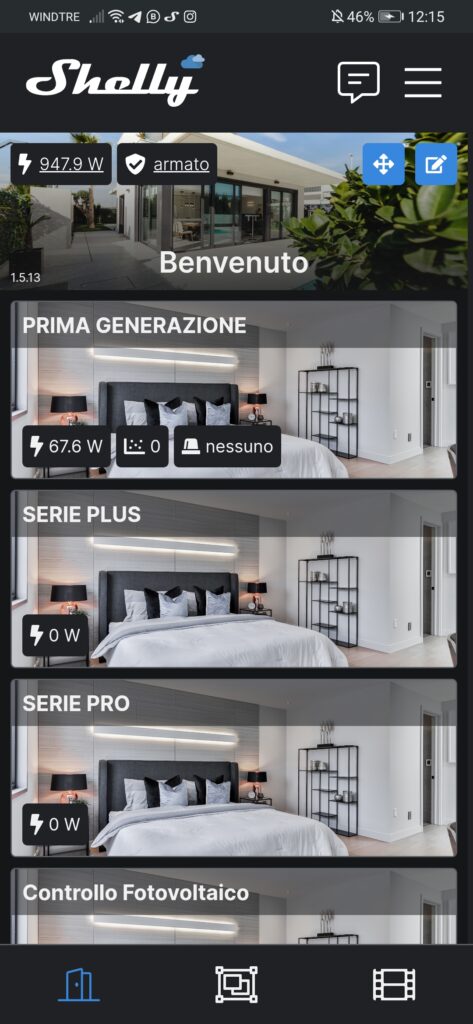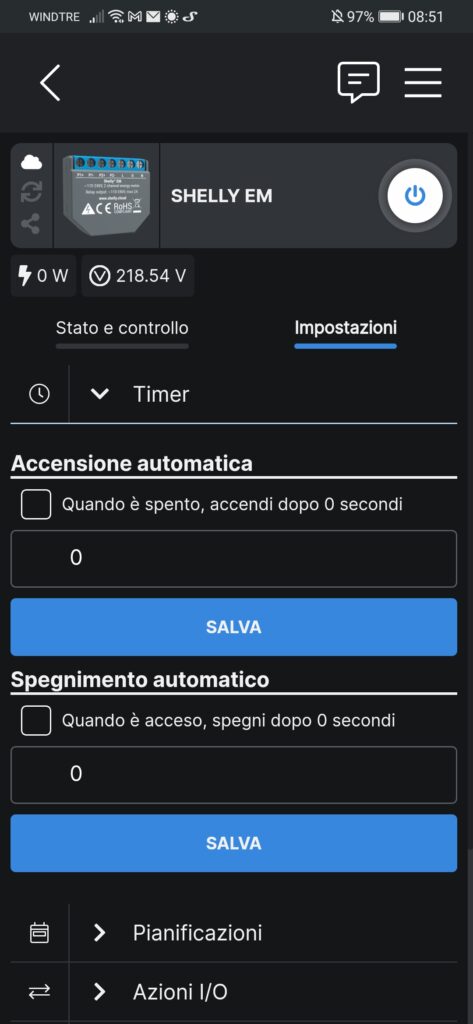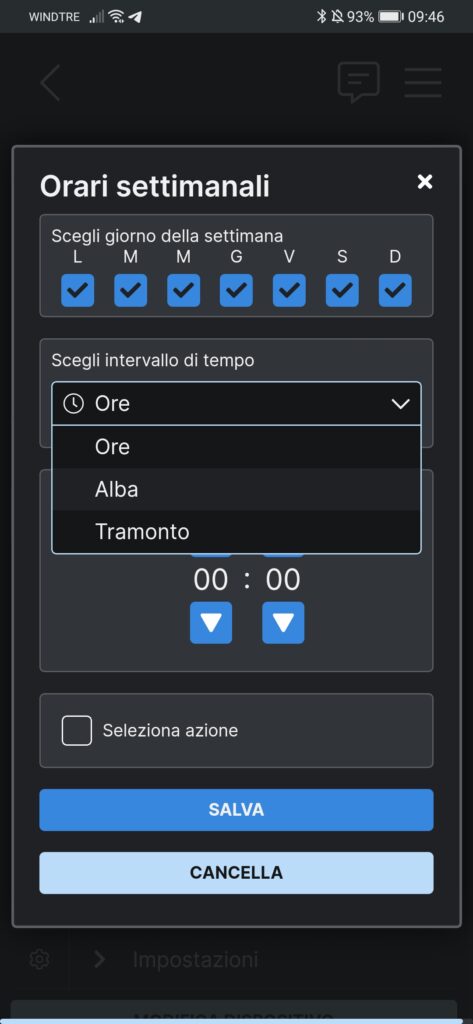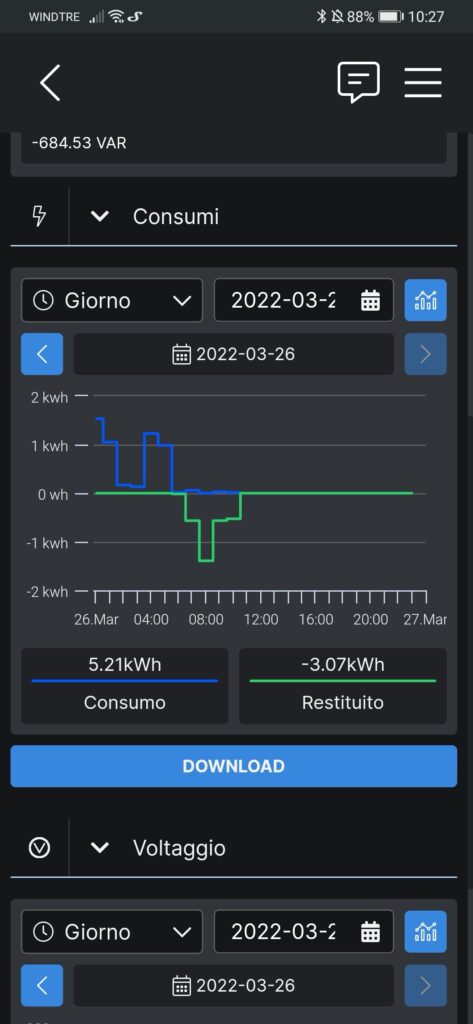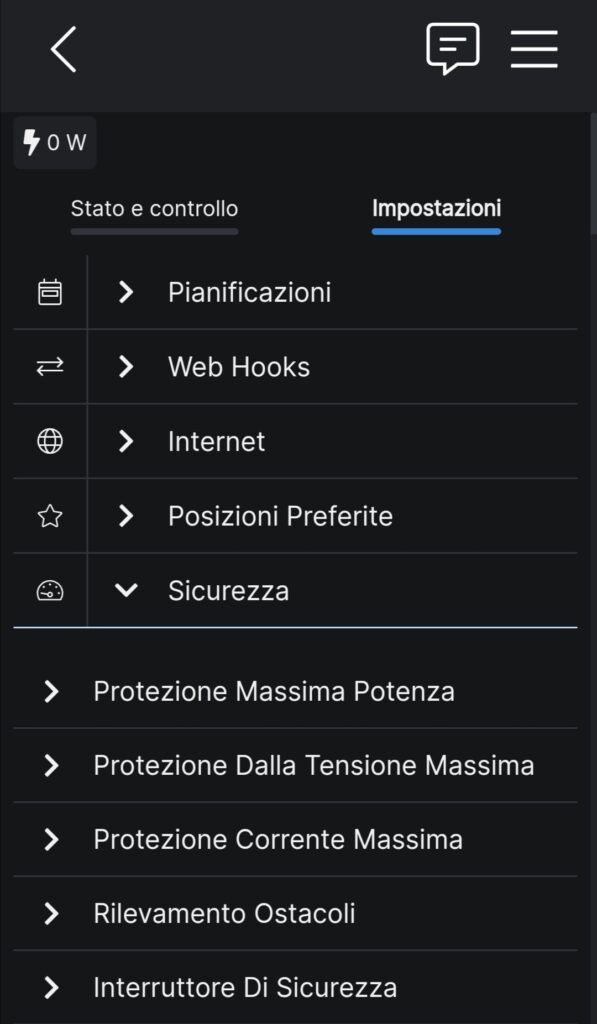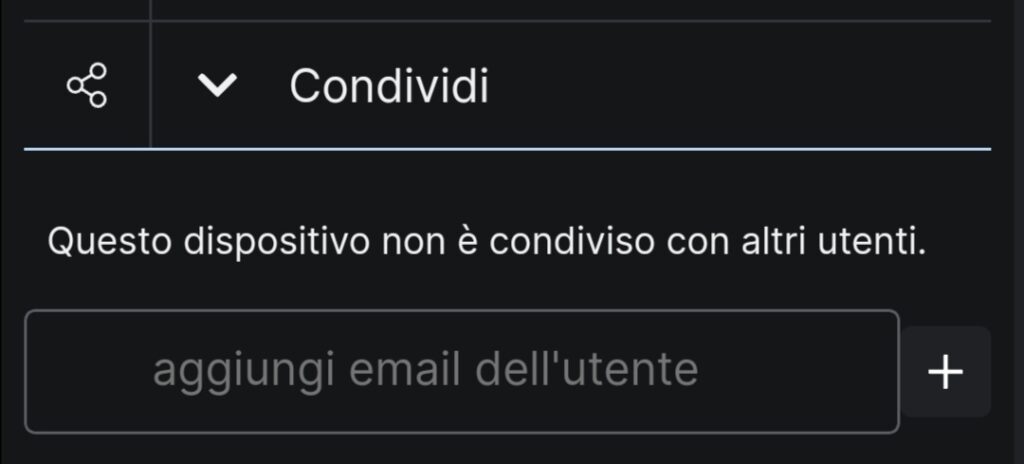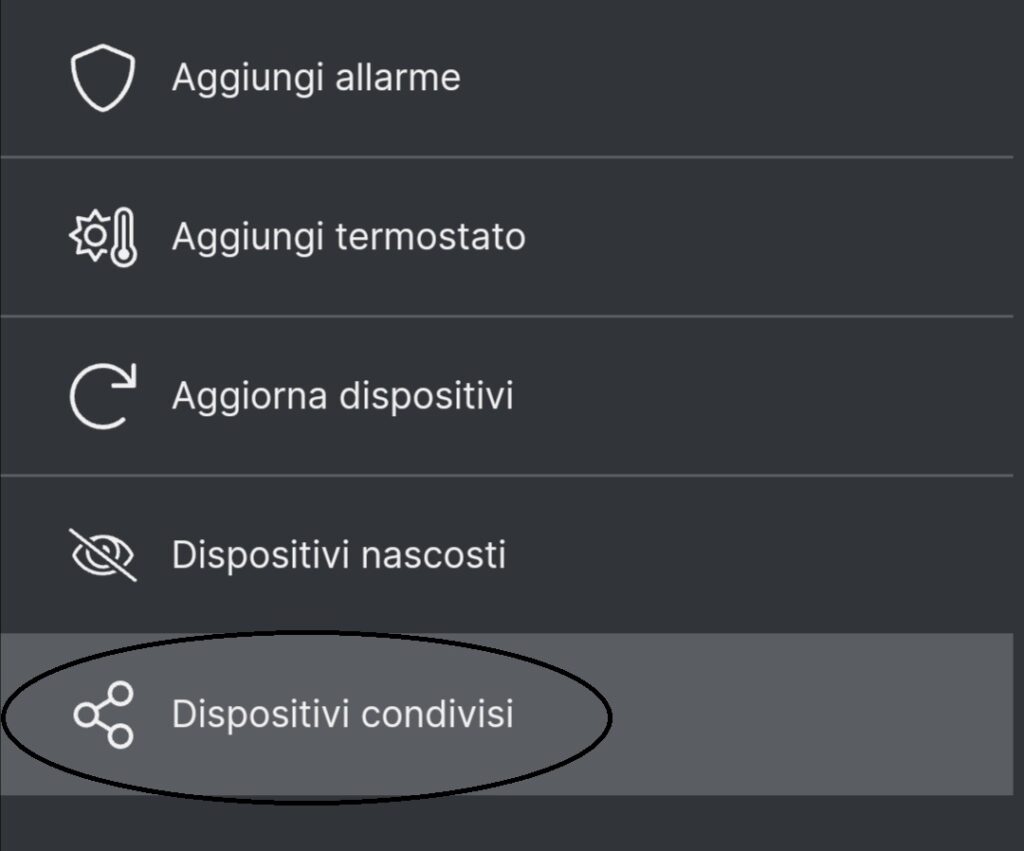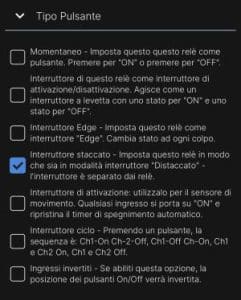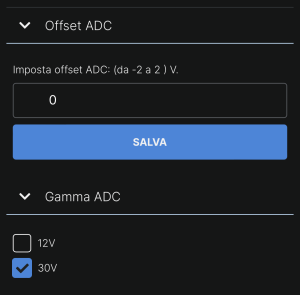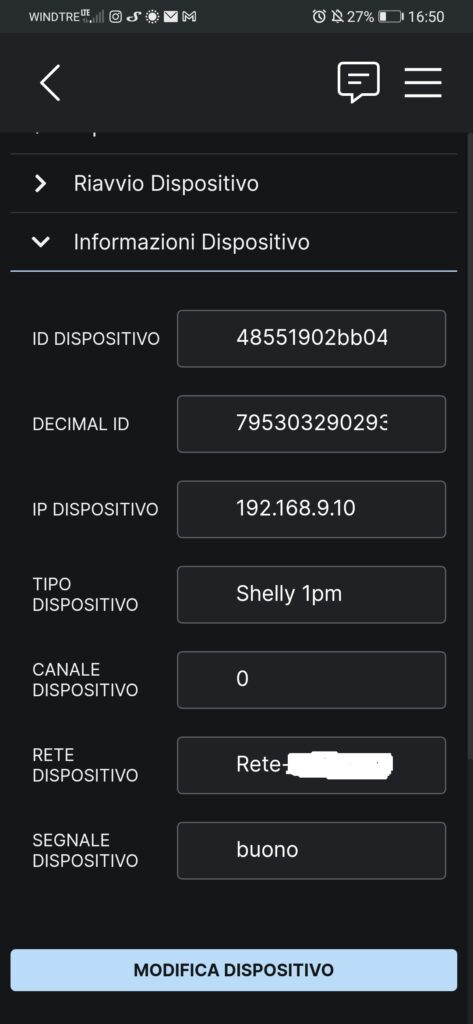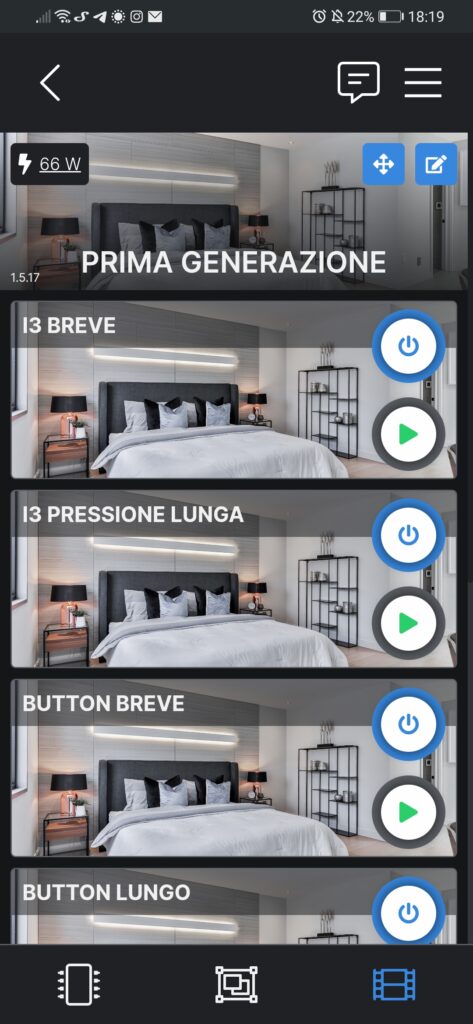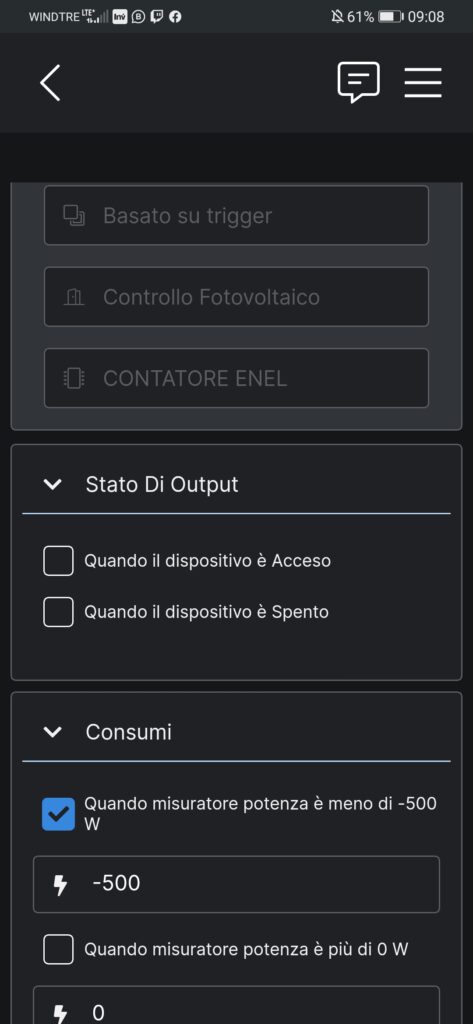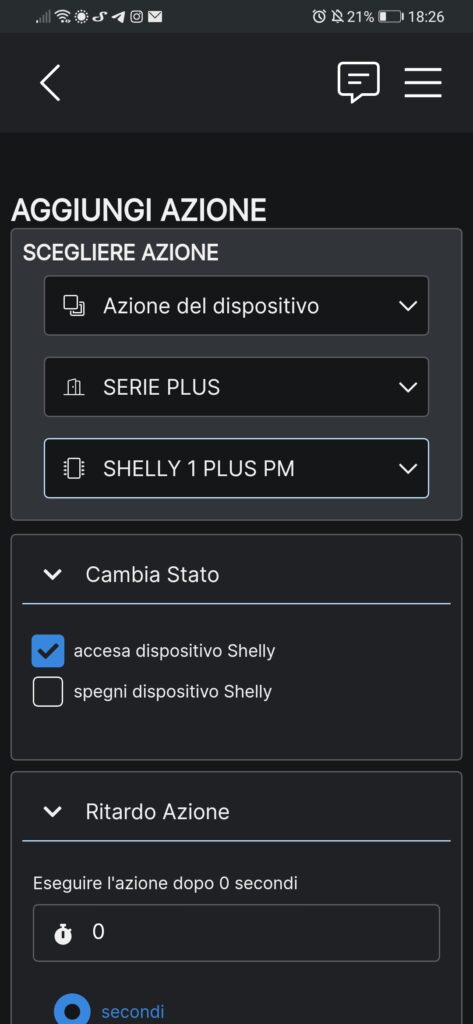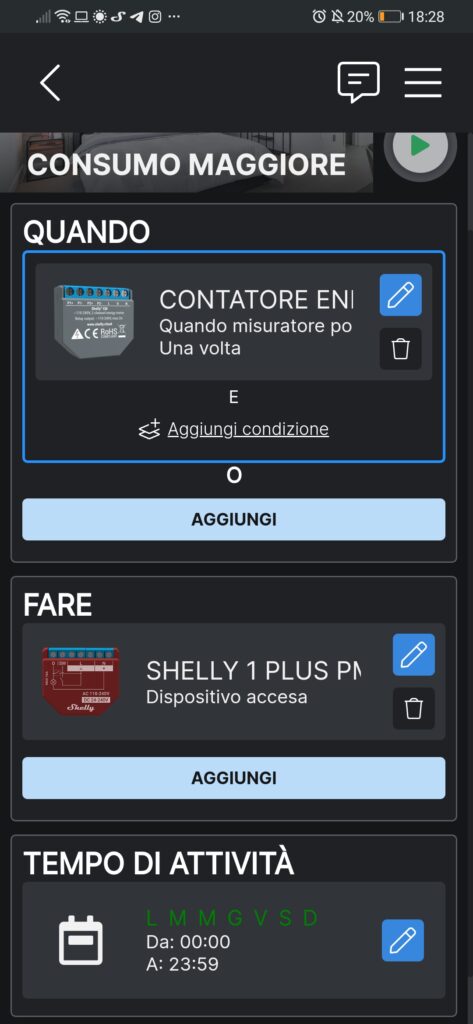Manuale in Italiano APP Shelly
Vi presentiamo il nuovo Manuale Guida marchiato «Shelly Italia». In questa vera Bibbia delle informazioni forniremo le varie istruzioni e dritte, utili per districarsi al meglio sull’App Shelly.
L’app Shelly è compatibile sia per Android attraverso il tuo «Play Store» , sia per iOS utilizzando l’ «App Store» e consente di gestire e configurare qualsiasi dispositivo di famiglia Shelly per la domotizzazione e automazione della tua casa o azienda.
Le principali caratteristiche sono:
Tutti i dispositivi di famiglia Shelly operano sul protocollo radio 802.11, con connessione ad una rete Wi-Fi 2,4 GHz. L’utilizzo di una rete con connessione a 5 GHz potrebbe causarne il malfunzionamento o potrebbe non operare come previsto.
Modalità di collegamento
[ torna al menu ]
I dispositivi Shelly possiedono la loro rete(Access-Point) alla quale ci connetteremo, per poi associarli al nostro Wi-Fi di casa. Possiamo inoltre gestire i nostri dispostivi con qualunque smartphone e con tre differenti modalità di collegamento:
Access Point: lo smartphone si collega direttamente all’Access Point WiFi del dispositivo Shelly che genera una rete wifi senza password, e utilizzando il suo server raggiungibile alla pagina 192.168.33.1 è possibile visualizzare una pagina di gestione del dispositivo.
Locale: smartphone e dispositivi sono collegati ad uno stesso router WiFi senza accedere ad internet e una volta noto l’indirizzo IP che gli è stato assegnato è possibile raggiungerlo sulla sua pagina web come nel caso precedente.
Cloud: I dati che abbiamo inserito nel dispositivo vengono memorizzati ed inviati ad un Cloud, messo a disposizione da Allterco e poi successivamente immagazzinati e visionati dall’App Shelly installata sul nostro Smartphone, raggiungendo il Cloud tramite il collegamento alla rete 3G/4G.
Prima di tutto è necessario scaricare sul vostro smartphone l’app Shelly disponibile in italiano sia per Android che iOS.
Per utilizzarla è necessario registrare un profilo Shelly che vi permetterà di accedere e gestire tutti i dispositivi Shelly da remoto.
- Gestione delle stanze
- Gestione dei gruppi
- Gestione delle scene
- Storico eventi
- Impostazioni
Potremo inoltre accedere ai nostri dispositivi Shelly da PC tramite le nostre credenziali anche su questi portali sempre di casa Shelly:
my.shelly.cloud
home.shelly.cloud.
I due portali corrispondono a due versioni diverse della classica App Shelly.
Aggiungere un dispositivo su app
[ torna al menu ]
In questo modo tutti i dispositivi associati a noi ,saranno visibili in qualunque momento e in qualunque parte ci troviamo.
Quando l’APP ci chiede l’ SSID della nostra rete e la nostra Password, non c’è da preoccuparsi, in quanto questa non verrà inviata a Shelly, bensì verrà semplicemente impostata in maniera automatica nel dispositivo Shelly che vogliamo aggiungere, in questo modo lui avrà modo di collegarsi alla rete WiFi e avere l’accesso ad Internet necessario per comunicare con il Cloud d’appartenenza.
La seconda modalità di collegamento dei nostri dispositivi è l’accoppiamento tramite Indirizzo IP: Di seguito vi indichiamo la procedura da seguire per associare il vostro dispositivo alla rete e aggiungerlo in App:
1. Vai alle impostazioni WI-FI del tuo telefono e connettiti alla rete Shelly che troverai come Access Point(quindi una rete senza connessione ad Internet) – shelly-xxxxxxxxxxxx
2. Apri un browser web ed inserisci questo IP nel campo di ricerca – 192.168.33.1
3.Questo IP lo utilizzeremo per tutte le configurazioni future dei nostri shelly in quanto è l’IP generico di tutti gli Shelly per poterli associare alla rete via Web mentre si è connessi alla rete dello Shelly.
4. Vai su Internet e sicurezza e fai clic su Modalità Client Wi-Fi. Lì devi inserire il Nome (SSID) e la password della tua rete WiFi(o a quale rete tu voglia che i dispositivi vengano associati). (Puoi aggiungerli tramite DHCP o con IP statico fuori dall’intervallo DHCP). Quando li digiti, premi Salva.
5. Torna alle impostazioni Wi-Fi del tuo telefono e connettiti alla tua rete domestica.
6. Apri l’applicazione Shelly Cloud e in 30 secondi vedrai la stanza «Dispositivi rilevati». Inseriscilo e vedrai la tua Shelly con il suo IP.
7. Se non vedi il dispositivo nei dispositivi rilevati, ma puoi raggiungerlo tramite IP nella tua rete, utilizza la funzione Aggiungi dispositivo tramite IP.
8. Premere su «Aggiungi dispositivo» e creare il nome, selezionare una stanza e un’immagine/icona(già presente per ogni dispositivo), quindi premere Aggiungi dispositivo.
9. Ti verrà chiesto se desideri connettere il tuo dispositivo al servizio Cloud di Shelly per il controllo remoto del tuo Shelly.
10. Il dispositivo è stato correttamente inserito nella stanza, ora puoi divertirti a creare gruppi e scene per automatizzare la tua casa o ambiente domotico.
In immagine possiamo vedere invece la configurazione di «Aggiungi dispositivo» da App.
Successivamente per completare la configurazione sarà necessario scegliere
- Nome
- Stanza
- Foto
- Abilita Cloud Si/No
Configurazione del singolo dispositivo
[ torna al menu ]
Per ogni dispositivo di famiglia Shelly abbiamo la possibilità di modificarne le impostazioni per la creazione delle nostre automazioni.
Ovviamente queste impostazioni dipendono dalla tipologia del dispositivo, ma di seguito riportiamo alcune di quelle che possiamo trovare in molti di loro.
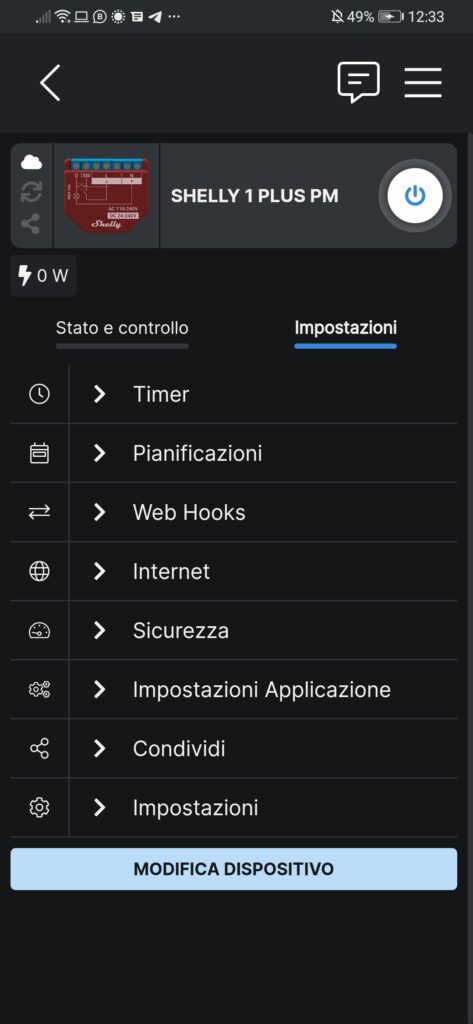
Reset Dispositivi Shelly
[ torna al menu ]
Può capitare durante l’utilizzo di uno Shelly, di avere la necessità di portarlo alle sue impostazioni di fabbrica, quindi, di dover eseguire un reset del dispositivo per poi riassociarlo al nostro account correttamente.
Ci sono due modi diversi che ci permettono di effettuare un reset di fabbrica del dispositivo:
- Reset da pulsante
- Reset con ponte SW->L
Reset da pulsante
Il primo reset è molto intuitivo grazie alla presenza di piccoli pulsanti sulla maggior parte dei dispositivi Shelly, che ci consentono, tramite la pressione prolungata per 10 secondi, di portare il dispositivo al suo stato iniziale(di fabbrica appunto).
Reset tramite ponte da SW->L(o da pulsante fisico)
Questa modalità di reset consiste nel munirsi di un cavo che vada dall’ SW dello Shelly a ponte sul morsetto L per 5 volte, entro 60 secondi, a dispositivo alimentato. Quindi se il dispositivo era già alimentato da oltre 1 minuto, bisognerà togliere corrente e rialimentarlo.
Similmente al ponte SW->L , per chi avesse già un pulsante collegato, basterà premere per 5 volte il pulsante , da quando si ridà alimentazione, entro 60 secondi per portare il dispositivo allo stato di fabbrica ,in quanto il ponte SW->L consiste nel simulare la pressione di un pulsante.
Timer
[ torna al menu ]
Su ogni singolo dispositivo è possibile impostare un timer che permette l’accensione o lo spegnimento in base allo stato attuale del dispositivo in quel momento e di farlo cambiare nuovamente dopo il tempo prestabilito.
Programmazione settimanale
[ torna al menu ]
Ogni dispositivo di famiglia Shelly ti offre la possibilità di impostare la programmazione settimanale di accensione e spegnimento. Inoltre, possiede la funzione innovativa di poter impostare il dispositivo con le modalità Alba e Tramonto, molto utili per l’apertura e la chiusura automatica delle tapparelle elettriche.
Alcuni dispositivi Shelly permettono inoltre la misurazione dei consumi, tipo l’assorbimento del nostro contatore di casa, la produzione di un fotovoltaico e, inoltre, la conservazione (nella memoria a bordo del dispositivo) dello storico dei consumi.
Per questi dispositivi è possibile impostare delle soglie di autospegnimento per proteggere il dispositivo da sovratensione e sovraccarico.
Blocco Pin: Ci offre la protezione mediante «pin lock» che permette l’accesso solo ai possessori del codice pin del dispositivo. Il codice Pin Lock può essere impostato in “impostazioni utente” “Pin di Blocco” ed è lo stesso per tutti i dispositivi Shelly associati al nostro account.
Sincronizza Nome: Permette la sincronizzazione del nome fornito nell’app al dispositivo stesso.
Visualizza stato di input: permette di visualizzare un piccolo led rosso/verde sul pulsante del dispositivo.
Questo led indica lo stato di ingresso del canale, rosso=low e verde = high.
Escludi dal registro Eventi: permette di escludere il dispositivo dai log degli eventi, comodo per dispositivi che inviano frequenti messaggi come ad esempio lo Shelly Door/Window 2.
Calcolo dei consumi: Permette di escludere il dispositivo dal consumo totale della stanza o dell’intero account
Se invece vogliamo condividere solamente un dispositivo con un diverso account, sarà sufficiente indicare l’email del relativo account nel dispositivo che vogliamo condividere.
Per visualizzare i dispositivi condivisi, bisognerà andare nelle impostazioni del dispositivo che vogliamo condividere.
Nella sezione “Impostazioni Dispositivo” viene impostato il modo in cui il nostro dispositivo opererà.
Per tali ragioni alcune voci sono specifiche del tipo di dispositivo che stiamo utilizzando.
- Eco Mode
- Accensione Predefinita
- Tipo Pulsante
- Pressione Lunga
- Offset ADC
- Gamma ADC + Posizione geografica E Fuso Orario
- Tipo di Apparecchio
- Nome Dispositivo
- Nome Canale
- Aggiornamento Firmware
- Ripristino di Fabbrica
- Riavvio Dispositivo
- Informazioni Dispositivo
Nell’immagine qui sotto riportiamo le voci più frequenti che troviamo nelle impostazioni dei dispositivi Shelly.
L’impostazione «Accensione Predefinita» stabilisce come si deve accendere il dispositivo quando viene alimentato. Puoi impostare di farlo accendere, quando è alimentato, di spegnersi quando è alimentato e infine di ripristinare lo stato in cui si trovava quando era alimentato.
Questa determina il comportamento sia dell’ingresso che dell’uscita .
Nel caso in cui si voglia utilizzare le uscite svincolate dallo stato del rispettivo ingresso, sarà necessario selezionare “interruttore staccato“, tutte le altre selezioni determinano una variazione dello stato di uscita in corrispondenza di un particolare comportamento dell’ingresso.
La prima da la possibilità di impostare un Offset in modo da sottrarre o sommare un valore per allineare la lettura ad uno strumento di riferimento .
La seconda permette di decidere il range di funzionamento dell’ADC che è composta da due range di tensione che possono essere di 12V o 30V.
Informazioni Dispositivo
[ torna al menu ]
La voce «Informazioni dispositivo» è fondamentale per recuperare l’indirizzo IP che gli è stato assegnato per accedere nella sua Interfaccia Web.
Quindi è possibile accendere il riscaldamento se la temperatura è bassa, far suonare l’antifurto di casa nostra al rilevamento di un movimento nella nostra abitazione, aprire o chiudere le tapparelle se si rileva pioggia o inoltre.in base a delle pianificazioni giornaliere, programmabili su Ora/Alba e Tramonto .
Insomma le combinazioni sono davvero infinite .
Potremo inoltre testare le scene con la possibilità di accenderle e spegnerle a nostro piacimento ,tramite l’apposito tasto d’accensione presente nella schermata «Scene».